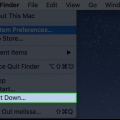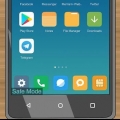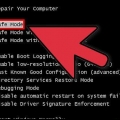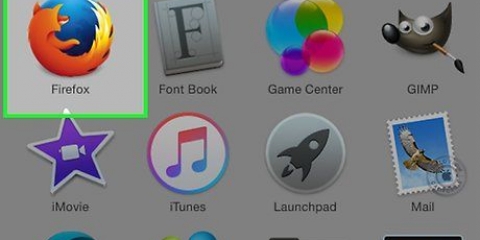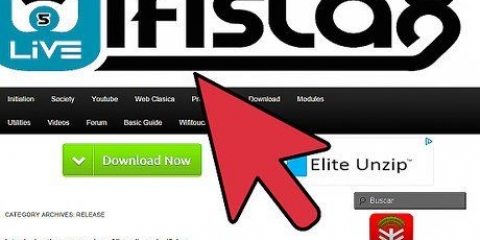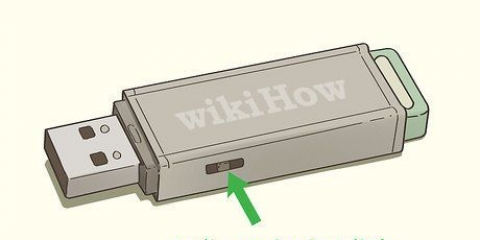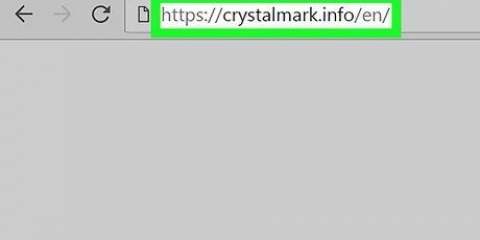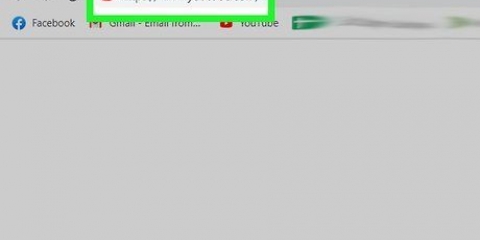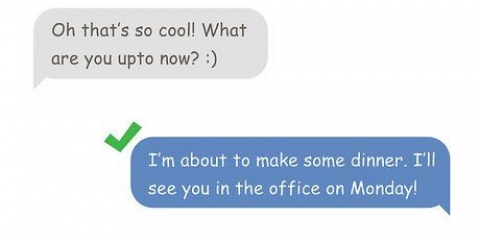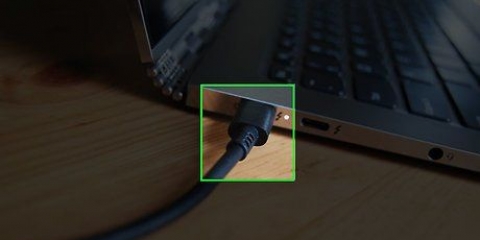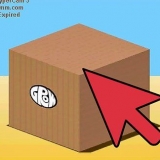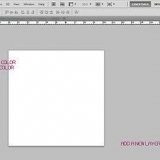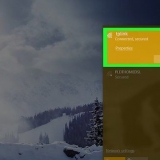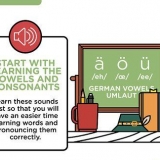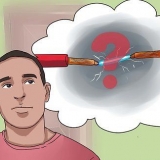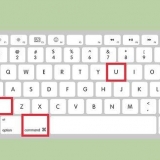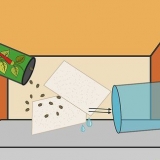3. Indtast følgende kode ved Terminal. Indtast dette i vinduet: sudo nvram boot-args="" (inklusive citater). 4. Tryk på enter, og følg instruktionerne på skærmen for at genstarte din computer.
Du kan også vælge indstillingen `Start Windows normalt` på skærmen i sikker tilstand. Hvis du brugte F8-knappen (Windows) eller Shift-tasten (Mac) til at starte i sikker tilstand, kan du starte uden at holde en tast nede næste gang.
Afslut sikker tilstand
Indhold
Fejlsikret tilstand er en måde at starte din computer op med et begrænset sæt filer og drivere. Du kan bruge sikker tilstand til at fejlfinde programmer og drivere, der ikke starter korrekt og forhindre OSX eller Windows i at starte korrekt. Nogle brugere har svært ved at afslutte sikker tilstand igen, når de er færdige. I denne artikel kan du læse, hvordan du gør det.
Trin
Metode 1 af 2: I Windows XP, Vista og 7

1. Genstart computeren. Normalt starter computeren tilbage til normal tilstand, når du genstarter den. Hvis ikke, kan du udføre følgende trin.

2. tryk start.

3. Søg efter msconfig. Skriv `msconfig` i søgefeltet (uden anførselstegn).

4. Åbn programmet. Klik på msconfig.exe for at starte værktøjet.

5. Du kan også åbne programmet med et kommandopromptvindue. Klik derefter på Start > At udføre. Skriv `cmd.exe` i vinduet.

6. Klik på fanen `Generelt`. Vælg `Normal Boot`. Klik på `Anvend` og derefter `OK`.

7. Følg instruktionerne på skærmen for at genstarte din computer. Computeren skulle nu starte i normal tilstand.

8. Prøv igen. Hvis ovenstående trin ikke virkede, skal du gå tilbage til msconfig-menuen.

9. Sørg for, at boksen `Safe Mode` er markeret. Denne mulighed kan findes under fanen `Boot`. Gentag trinene og genstart computeren.

10. Prøv igen. Hvis ovenstående trin stadig ikke løste problemet, skal du gå til fanen `Opstart`. Deaktiver alle startprogrammer eller et enkelt program, hvis du ved, hvilket program der forårsager problemet. Genstart computeren. brormand>

11. Genstart i normal tilstand. Når din computer starter op som normalt, er du færdig.
Metode 2 af 2: Deaktivering af fejlsikret tilstand på en Mac
1. Tjek først, om din shift-tast ikke sidder fast. Hold shift nede under opstart vil starte i sikker tilstand.
2. Åbn Terminal-programmet. Du kan finde dette program i Programmer > Hjælpeprogrammer.
Tips
Advarsler
- Hvis du ikke kan starte i sikker tilstand på en Windows-computer ved at trykke på F8, skal du ikke bruge `msconfig`. Nogle vira forhindrer dig i at nå sikker tilstand. Så kan brug af hjælpeprogrammet få Windows til kontinuerligt at prøve at starte i fejlsikret tilstand.
Artikler om emnet "Afslut sikker tilstand"
Оцените, пожалуйста статью
Populær